So deaktivieren Sie Strg + Klicken Sie hier, um Hyperlinks in Microsoft Word zu öffnen
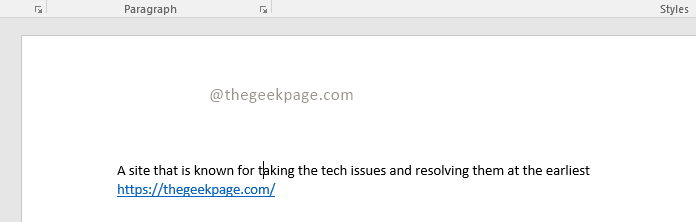
- 2704
- 848
- Susanne Stoutjesdijk
Microsoft Word gehört zu den beliebtesten Anwendungen zur Bearbeitung von Wortbearbeitungen der Welt. Kein Dokument ist heutzutage ohne MS-Word-Datei vollständig und es ist wichtig, die Funktionen zu kennen, die diese Anwendung für unser tägliches Leben super nützlich machen können. Eine der Merkmale von MS Word ist die Möglichkeit, Websites für weitere Lesen zu einem bestimmten Thema Hyperlinks hinzuzufügen und zu öffnen. Die Standardeinstellungen für MS Word dienen nun, um die Tastatursteuerschaltfläche + Maus zu verwenden, um die in einem Dokument vorhandenen Hyperlinks zu öffnen. Dies wird jedoch zu einem Problem, wenn in jedem Dokument mehrere Links zu öffnen sind. Dies kann zu einer mühsamen Aufgabe werden und der Benutzer kann schnell das Interesse an den im Dokument vorhandenen Inhalten verlieren. Um diese Änderungen zu vereinfachen, müssen bestimmte Änderungen vorgenommen werden, damit ein Link mit einem einzigen Klick auf die Maus verfügbar ist.
Deaktivieren des Strg + Klicken Sie auf MS -Wort, um Hyperlinks zu folgen
Schritt 1: Öffnen Sie das MS -Wort mit dem Hyperlink vorhanden.
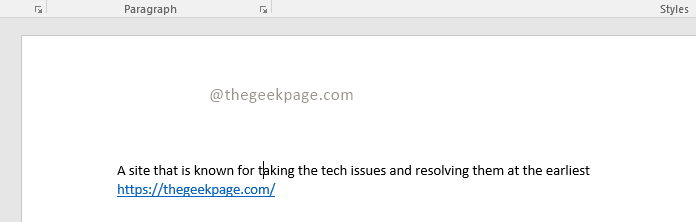
Schritt 2: Bewegen Sie die Maus über den Hyperlink, den Sie öffnen möchten.
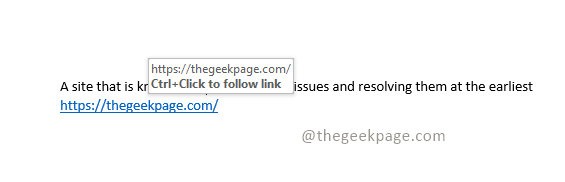
Hinweis: Sie sehen eine Nachricht, in der er gefragt wird, um Strg+zu drücken, um den Link zu öffnen, um den Link zu öffnen.
Schritt 3: Jetzt offen Datei auf Ihrem MS -Wort und gehen Sie zu Optionen unten im Menü.
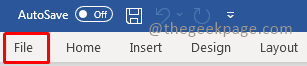
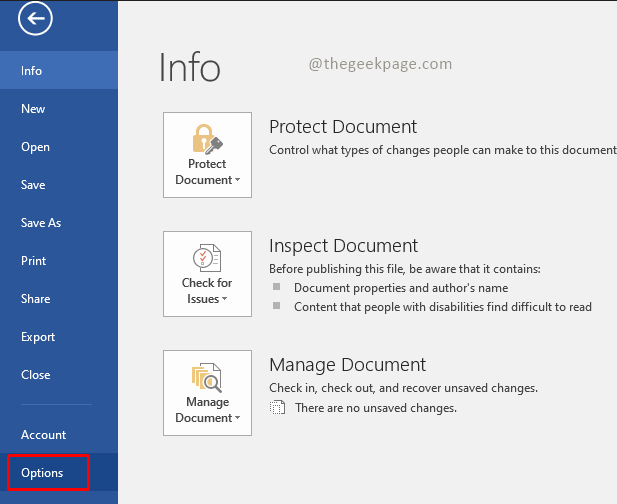
Hinweis: Sie können alternativ Alt+F als Verknüpfung zum Öffnen von Datei drücken.
Schritt 4: Wählen Sie die aus Fortschrittlich Registerkarte unter den Word -Optionen.
Hinweis: Sie werden sehen, dass das Kontrollkästchen für angekreuzt ist Verwenden Sie Strg+Klicken, um Hyperlink zu folgen.
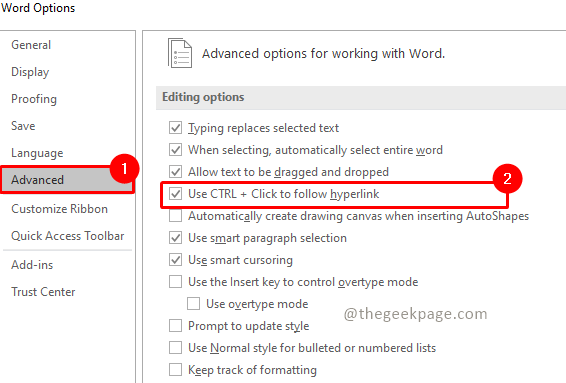
Schritt 5: Klicken Sie auf das Kontrollkästchen, um die zu deaktivieren Verwenden Sie Strg+Klicken, um Hyperlink zu folgen.
Schritt 6: Klicken Sie auf OK unten, um die Änderung der Einstellungen zu speichern.
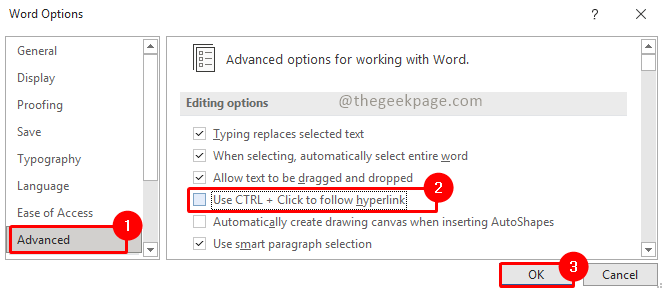
Schritt 7: Jetzt können Sie die Maus in den Hyperlink verschieben und überprüfen, ob diese Funktion deaktiviert ist.
Hinweis: Es wird eine Nachricht angezeigt, in der er nur gefragt wird Klicken Sie auf oder tippen Sie auf, um den Link zu befolgen.
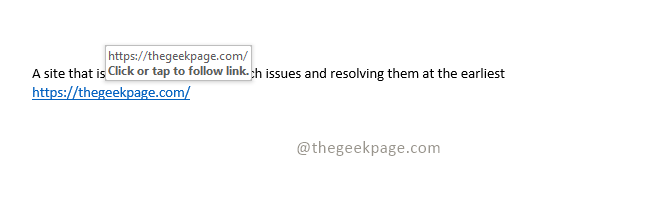
Das ist alles!! Ihr Link kann jetzt in vereinfachte Weise frei geöffnet werden. Sie werden auch feststellen, dass sich die Form der Maus jetzt zu einem Handsymbol ändert, was darauf hinweist. Sie können diese Funktion jetzt verwenden, falls im Word -Dokument mehrere Links vorhanden sind. Teilen Sie uns in den Kommentaren mit, ob Sie diese Funktion in MS Word hilfreich gefunden haben. Falls Sie das ursprüngliche Strg+-Klick bevorzugen, können Sie uns auch darüber informieren.
- « So exportieren Sie Datensicherungen von Microsoft Outlook
- So beheben Sie Google Drive Download -Kontingent über den Fehler überschritten »

